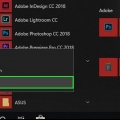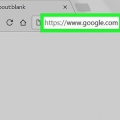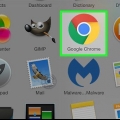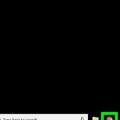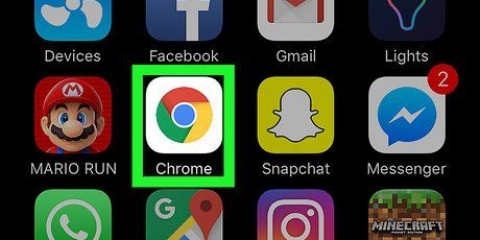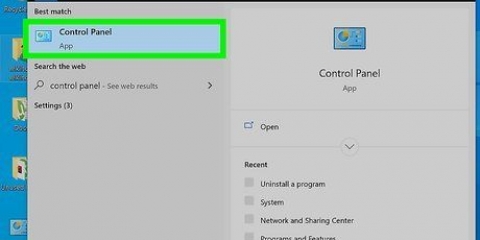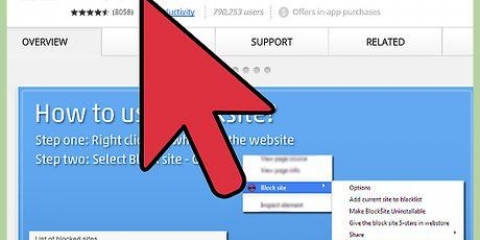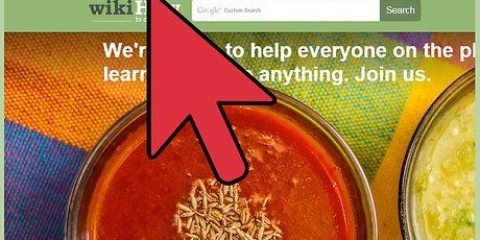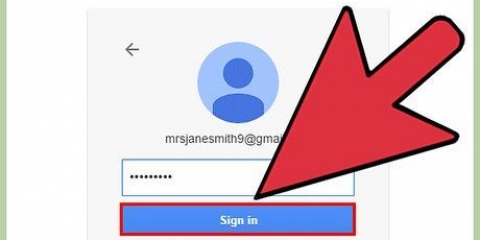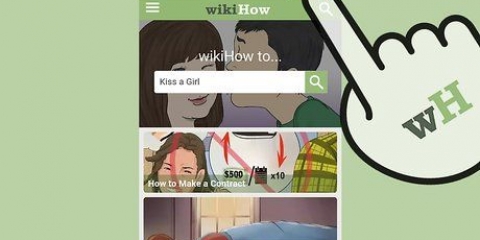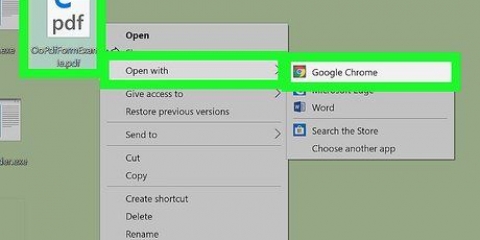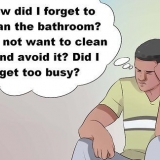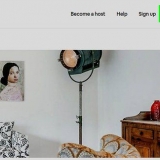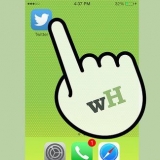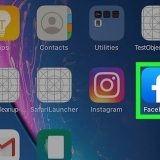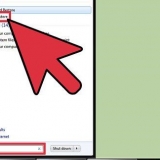Du kan klikke på pilene (op og ned) for at gå til næste (ned) eller forrige (op) søgeresultat. Alle fundne søgetermer er markeret med gult. Det valgte søgeord bliver orange. Når du går ned med pilen, bliver den næste søgeterm orange.


På en Windows-computer skal du trykke på Ctrl+f. Du trykker Ctrl, og mens du holder den nede, tryk på f. På en Mac skal du ⌘ Kommando+f at trykke. Du trykker ⌘ Kommando, og mens du holder den nede, tryk på f.


Du kan klikke på pilene (op og ned) for at gå til næste (ned) eller forrige (op) søgeresultat. Alle fundne søgetermer er markeret med gult. Det valgte søgeord bliver orange. Når du går ned med pilen, bliver den næste søgeterm orange.
Brug af søgefunktionen i google chrome
Indhold
Google Chrome er en populær internetbrowser. Google Chrome har en funktion, der hjælper brugere med at finde bestemte ord eller sætninger på websider. Denne søgefunktion kan bruges på forskellige måder.
Trin
Metode 1 af 2: Brug af søgefunktionen med din mus

1. Gå til den webside, du vil søge efter. Åbn Chrome, og skriv adressen (`URL`en`) på websiden i adresselinjen. Tryk derefter på ↵ Indtast på dit tastatur. Vent til siden er indlæst helt, før du går videre til næste trin.

2. Klik på ikonet Mere. I øverste højre hjørne af din browser er der et ikon bestående af tre prikker over hinanden. Det er `Mere-ikonet`. Klik på dette ikon. På en pc er dette ikon direkte under `X`-knappen, der lukker browseren. Hvis du holder musen over ikonet Mere, vises teksten "Tilpas og kontroller Google Chrome" (eller "Tilpas og kontroller Google Chrome", hvis du har indstillet din browser til engelsk).

3. Klik på muligheden `Søg` (eller `Find`). Når du klikker på `Søg`, forsvinder menuen, og en lille søgelinje med et tekstfelt vises i stedet. Denne søgelinje kan findes under adresselinjen i højre side. Ved siden af tekstfeltet er der en pil op, en pil ned og et `X`.

4. Indtast det ord eller den sætning ("søgeudtrykket"), du vil finde på websiden. Hvis du har brugt søgefunktionen før, er tekstboksen muligvis allerede fyldt med det forrige søgeord. Tøm derefter først tekstfeltet, inden du indtaster det nye søgeord.
du kan på ↵ Tryk på Enter efter at have indtastet søgeordet, men det er ikke nødvendigt i sig selv. Mens du indtaster søgeordet, begynder Chrome allerede at søge automatisk.

5. Se, hvor ofte dit ord eller din sætning er på siden. Når du har indtastet søgetermen, fremhæver Chrome alle de steder, hvor søgetermen blev fundet. Der vises en tæller i tekstfeltet, der angiver, hvor ofte dit søgeord blev fundet på websiden. For eksempel står der `1/20` (`1 af 20`), hvilket betyder, at din søgeterm vises 20 gange, og at Chrome har valgt den første af disse 20.

6. Luk søgefunktionen ved at klikke på `X` ved siden af tekstboksen, eller ved at klikkeesc ved at trykke på dit tastatur. Når du er færdig med at søge, kan du afslutte søgefunktionen på en af disse to måder. De gule og orange mærker forsvinder, så snart du lukker søgefunktionen.
Metode 2 af 2: Brug af søgefunktionen med dit tastatur

1. Gå til den webside, du vil søge efter. Åbn Google Chrome, og skriv adressen (`URL`en`) på websiden i adresselinjen. Vent til siden er indlæst helt, før du går videre til næste trin.

2. Brug en kombination af taster på dit tastatur til at aktivere søgefunktionen. En sådan tastekombination kaldes `genvejstaster`. Hvilke tastaturgenveje du skal bruge afhænger af, hvilken type computer du bruger (Windows eller Mac):

3. Find søgelinjen, der vises øverst til højre i din browser. Søgelinjen vises under adresselinjen og overlapper det øverste højre hjørne af websiden.

4. Indtast det ord eller den sætning ("søgeudtrykket"), du vil finde på websiden. Hvis du har brugt søgefunktionen før, er tekstboksen muligvis allerede fyldt med det forrige søgeord. Tøm derefter først tekstfeltet, før du indtaster det nye søgeord.
du kan på ↵ Tryk på Enter efter at have indtastet søgeordet, men det er ikke nødvendigt i sig selv. Mens du indtaster søgeordet, begynder Chrome allerede at søge automatisk.

5. Se, hvor ofte dit ord eller din sætning er på siden. Når du har indtastet søgetermen, fremhæver Chrome alle de steder, hvor søgetermen blev fundet. Der vises en tæller i tekstfeltet, der angiver, hvor ofte dit søgeord blev fundet på websiden. For eksempel står der `1/20` (`1 af 20`), hvilket betyder, at din søgeterm vises 20 gange, og at Chrome har valgt den første af disse 20.

6. Luk søgefunktionen ved at klikke på `X` ved siden af tekstboksen, eller ved at klikkeesc at skubbe. Når du er færdig med at søge, kan du afslutte søgefunktionen på en af disse to måder. De gule og orange mærker forsvinder, så snart du lukker søgefunktionen.
Tips
Denne søgefunktion gør ikke det samme som en søgemaskine. Søgefunktionen finder kun søgetermer på den webside, du er på i øjeblikket. En søgemaskine søger efter dit søgeord overalt på internettet.
Artikler om emnet "Brug af søgefunktionen i google chrome"
Оцените, пожалуйста статью
Populær